Contenido
Inicio ” Windows 10 ” Cómo corregir un error de Windows Update 0x80244018 en Windows 10
Cómo corregir un error de Windows Update 0x80244018 en Windows 10
25
0x80244018 El error de Windows Update es una especie de problema o similar al estado HTTP 403. Este código de parada significa que el servidor recibe la petición pero no puede proceder y enviar los archivos. Este problema suele ocurrir durante la instalación de una actualización o de una actualización de funciones. Sin embargo, solucionar este problema no es una tarea compleja. Siguiendo la pauta resolverá el código de error de Windows Update 0x80244018 fácilmente.
0x80244018 Error de Windows Update en Windows 10 Soluciones
Solución-1: Eliminar herramientas antivirus
Dado que el error 0x80244018 de Windows Update puede ser causado principalmente por herramientas antivirus de terceros, primero tenemos que deshabilitarlas. Si la desactivación no funciona, elimínela. Debe tener en cuenta que sólo la desinstalación no resolverá el error de forma permanente. Necesita utilizar la herramienta limpia del sitio web del fabricante para eliminar rastros. De la misma manera, el Proxy VPN es igualmente dañino, por lo tanto, desinstale si su ordenador tiene alguno. Windows 10 tiene su propio Windows Defender como característica incorporada. Esta es probablemente la mejor práctica de seguridad en lugar de cualquier otra herramienta de terceros. Muchos usuarios informan que cuando eliminan Avira Security Suite se produce el error. Reinicie el equipo después de tratar con estas herramientas de terceros e intente actualizar de nuevo. El error debe ser corregido de esta manera, en caso de que exista, proceda con el siguiente método.
Solución 2: Desactive el Firewall de Windows Defender
La función principal del Firewall de Windows Defender es bloquear las aplicaciones y la red dañinas, pero a veces crea problemas para las actualizaciones que terminan con el mensaje de error 0x80244018. Por lo tanto, el sistema recibirá la actualización normalmente cuando usted deshabilite esta herramienta de protección. Para desactivar el Firewall, siga estos pasos:
Paso-1 : Vaya al cuadro de búsqueda cerca del botón Inicio en la barra de tareas y escriba Firewall y pulse Enter .
Paso 2 : Haga clic en el enlace “Activar o desactivar Windows Defender Firewall” en el panel izquierdo. Acceda a la sección Configuración de red privada y marque la opción Desactivar Firewall de Windows Defender (“no recomendado”). Seleccione OK .
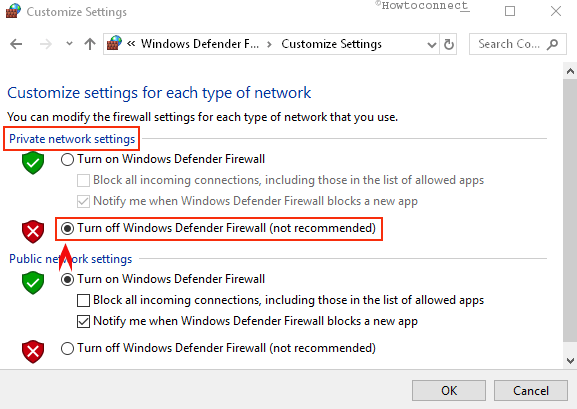
> Paso 3 :>Sección Configuración de red pública
y haga lo mismo que en el paso anterior.
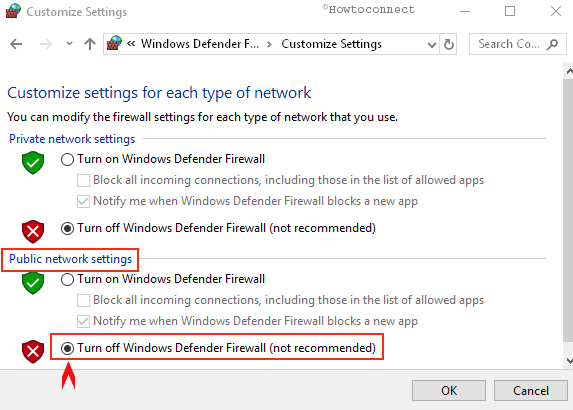
>Ahora>
Solución 3: Asegúrese de que los BITS se ejecuten en su dispositivo
BITS es un componente importante de Windows que proporciona las actualizaciones. Errores 0x80244018 Error de Windows Update aparece cuando se produce un mal funcionamiento en este. Para asegurarse de que BITS funciona correctamente, siga los siguientes pasos:
Paso 1 : Presione Win+X y seleccione ejecutar en la lista de opciones. En el espacio de ejecución, escriba el texto services.msc y haga clic en OK .
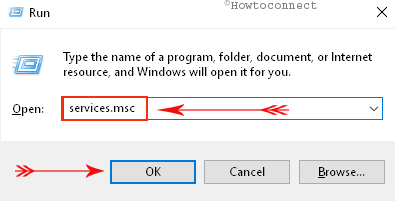
> Paso 2 :>Servicio de transferencia inteligente de fondos
en la columna Nombre . Una vez que lo averigüe, haga clic con el botón derecho del ratón y seleccione la opción Propiedades .

> Paso 3 :> Parte “Tipo de inicio” , haga clic en el desplegable y seleccione ” Automático (inicio retrasado) “.

> Paso 4 :>Sección de estado del servicio y ponerlo en Inicio .
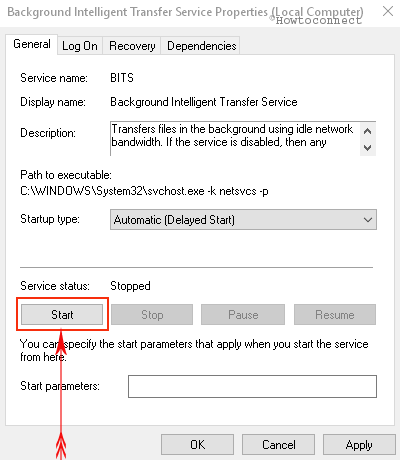
Reiniciar>>Reiniciar
Solución-4: Comprobación de la configuración del servidor proxy
Microsoft está lanzando actualizaciones de vez en cuando con la intención de que ésta sea más productiva y esté libre de errores. Desafortunadamente, los usuarios están siendo tropezados con tantos errores. 0x80244018 El error de Windows Update es uno de los que se han encontrado en los últimos días. Así que desactívelo con el siguiente procedimiento –
Paso-1 : Escriba inetcpl.cpl en Cortana busque y presione Ingrese .
Paso-2 : Haga clic en la pestaña Conexiones y vaya a la sección Configuración de red de área local (LAN) .
Haga clic en el botón Configuración de LAN para abrir rápidamente una ventana emergente.
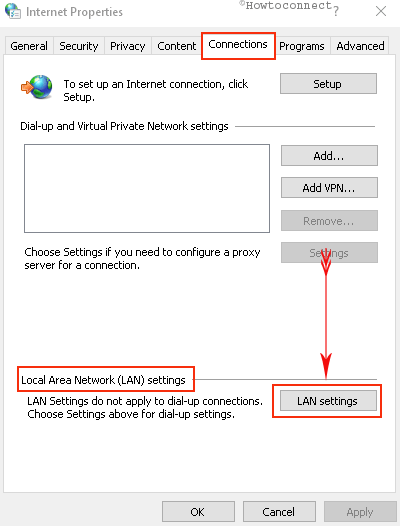
> Paso 5 :>Use un servidor proxy para su LAN .
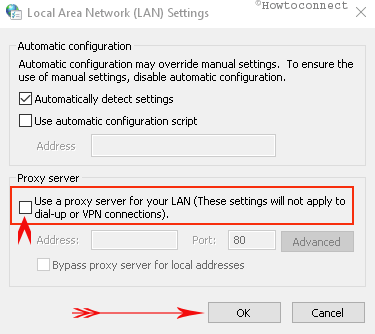
> Paso 6 :>Ok desde la parte inferior de esta página antes de cerrarla.
Por lo tanto, el error de Windows Update 0x80244018 debe corregirse utilizando este método de resolución.
Conclusión
La actualización en Windows 10 es necesaria para mejorar la funcionalidad, así como para experimentar las excelentes características. Pero algunos de los problemas como el error de Windows Update 0x80244018 limitan la descarga de las actualizaciones por parte de los usuarios. Hemos discutido algunas soluciones muy efectivas para resolver este molesto error. Espero que pueda resolver su caso usando cualquiera de estos.





